
Таблиця в "Ворді 2007" створюється дуже просто. Але багато починаючі користувачі бояться, коли справа заходить про таблиці. Давайте поетапно розберемося, що можна з ними робити. Прочитавши статтю, ви будете майстром в роботі і оформленні таблиць.
Головне - навчитися їх оформляти і форматувати, а не тільки створювати. Найчастіше інформація сприймається легше, коли вона представлена в зручному для користувача вигляді. Розглянемо все поетапно.
Для початку відкрийте редактор Word. Вгорі на панелі є вкладка "Вставити" (Insert в версіях на англійській мові).

Там є кнопка "Таблиця". Потрібно натиснути на неї, і тоді з'явиться спеціальне меню, де можна зробити наступні дії:

Вставити таблицю можна різними способами. Наприклад, найпростіший - виділити потрібну кількість рядків і стовпців на спеціальній панелі. Зробити це можна ось так.

Як в "Ворді" створювати таблиці іншими способами? Можна натиснути ще на рядок в меню "Вставити таблицю" / Insert Table. В результаті у вас відкриється спеціальне вікно з настройками таблиці.

Тут можна вказати число стовпців і число рядків. Також можна вказати розмір ширини стовпців. Введіть все, що вам потрібно, і потім натисніть на кнопку "Ок".
Крім цього, можна намалювати таблицю. Це наступний рядок в меню після вставки таблиці.

Натиснувши на цей пункт, у вас з'явиться інструменткисть, якою ви зможете малювати таблиці. Але цей спосіб зазвичай не використовують, так як там легко заплутатися. Набагато ефективніше вставляти так, як зазначено вище.
Як в "Ворді" створювати таблиці із заздалегідь готовими шаблонами? Досить просто. Потрібно натиснути на пункт меню "Експрес-таблиці". Після цього у вас відкриється цілий список шаблонів.

Вибрати можете будь-який варіант, який вам потрібен і більше подобається.
При оформленні таблиць часто доводиться об'єднувати осередки. Наприклад, при створенні шапки. Зробити це досить просто. Виділіть декілька осередків і натисніть праву клавішу мишки.
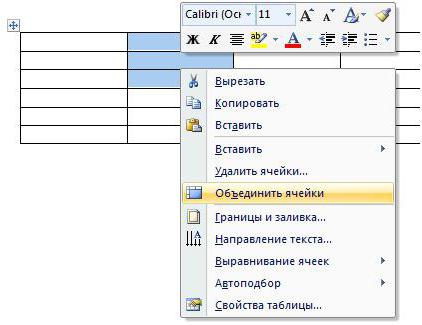
І після цього виділені осередки стануть одним цілим. Такі дії проробляти можна скільки завгодно раз, поки не залишиться всього один осередок в таблиці.
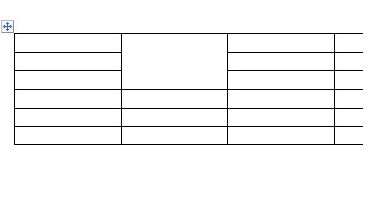
В меню є пункт "Таблиця Excel". Натисніть туди.
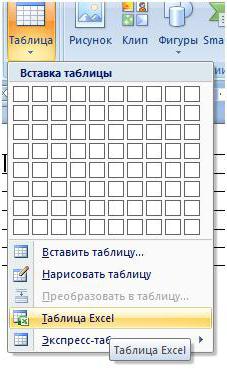
Як тільки ви туди натиснете, у вас з'явиться готова таблиця формату в звичному вам "Ексель". Більш того, там будуть такі ж листи, як і в редакторі Microsoft Excel.

Працювати там можна точно так само, як і в рідному редакторі. Правий клік буде викликати меню не "Ворда", а "Ексель".

Ви будете працювати в Excel, перебуваючи при цьому в редакторі Word. Це дуже зручно. Адже він для цього і призначений.
Якщо ви хочете збільшити свою таблицю, потрібновідзначити курсором якусь комірку і викликати меню натисканням правої клавіші миші. Там є спеціальний пункт "вставити". Натиснувши на нього, ви відкриєте ще додаткове віконце з іншими операціями.
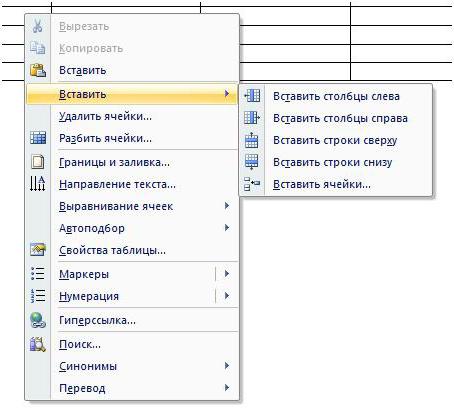
Меню дуже просте, кожен пункт говорить сам за себе. Тут розібратися зможе кожен.
Таблиці рекомендується оформляти, щоб іншілюди могли читати інформацію без зусиль і дискомфорту. Для початку можна зробити шапку іншого кольору. Для цього виділяємо перший рядок і робимо правий клік мишею.

Тут є пункт "Кордон" і "Заливка". Натисніть туди. У вас з'явиться наступне віконце.

Спочатку у вас буде відкрита вкладка "Поля". Вам потрібно перейти на вкладку "Джерело паперу". Там є пункт "Заливка". Вибирайте будь-який потрібний вам колір і натисніть на "Ок".
Але залити шапку можна і іншим більш простим способом. Вгорі на панелі є кнопка з відерцем для заливки.

Вибрати можна будь-який колір. Там є готовий набір палітри з різними відтінками. Якщо жоден з них не підходить, то вибрати можна будь-який інший, натиснувши на кнопку "Інші кольори".
Як в "Ворді" створювати таблиці з готовим оформленням? Для цього на верхній панелі потрібно перейти на вкладку "Конструктор". При цьому важливо, щоб ви в цей момент знаходилися в таблиці.

В результаті цього ви побачите велику кількістьзаздалегідь заготовлених варіантів оформлення. Використовувати можете будь-хто. Для ознайомлення можна провести курсором по цим шаблонах, але не натискати на них. Таблиця буде перетворюватися, але зміни не вступлять в силу, поки не зробити клік по вибраному варіанту.
Якщо ви думаєте, як розділити таблицю в "Ворді", то це дуже просто. Встань на потрібний рядок і натисніть Ctrl + Shift + Enter. І вона розділиться на 2 частини.
Багато хто задається питанням про те, як перенеститаблицю в "Ворді". Рухати її дуже просто. Встаньте на будь-яку таблицю. У вас в лівому верхньому кутку з'явиться "хрестик". Натисніть на нього і не відпускайте. Потім рухайте курсором миші цю таблицю в будь-яке потрібне вам місце.
Зверніть увагу, що при натисканні на цей значоку вас повністю виділяється таблиця. Її можна пересунути і іншим способом. Досить натиснути на клавіатурі Ctrl + X (ви виріжете вміст) і натиснути в потрібному положенні Ctrl + V.
У підсумку всі рядки і стовпці виявляться в потрібному місці.
</ P>